Apa yang diketahui tentang CryLocker ransomware?
CryLocker ransomware (juga tercantum sebagai sahutan) adalah infeksi ransomware mengganggu yang akan menemukan sistem komputer Anda dan mengenkripsi berbagai jenis file. Jika mesin virtual telah terinfeksi oleh aplikasi, Anda akan segera melihat ekstensi “.cry” pada infiltrated data. Ini juga dapat membantu Anda memutuskan file yang telah dienkripsi. Selain itu, CryLocker ransomware mengenkripsi file yang tersisa pada desktop. 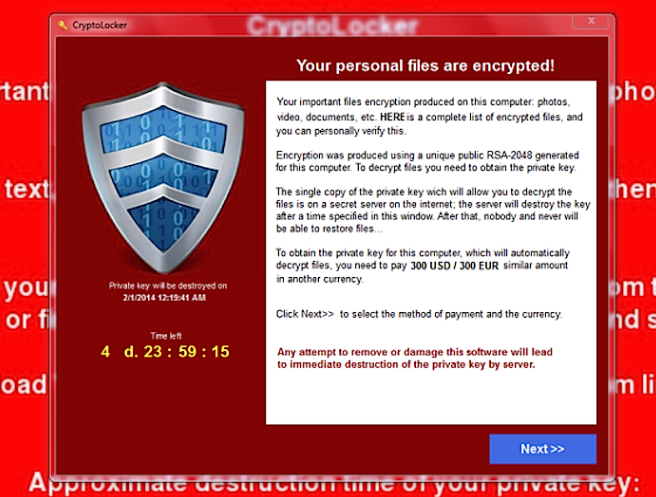
CryLocker ransomware paling mungkin akan membuat folder berjudul “tua _shortcuts”. Folder yang disebutkan sebelumnya akan ditempatkan pada layar Anda. Anda akan menemukan file yang dienkripsi ditempatkan di folder “old_shortcuts” bersama-sama dengan dua file yang menuntut uang tebusan. Namun, Anda harus tidak terburu-buru untuk membayar penyusup. Meskipun, CryLocker ransomware akan mengatakan bahwa file Anda akan didekripsikan setelah uang dibayar, kemungkinan yang CryLocker ransomware tidak men-decode data. Oleh karena itu, Anda tidak harus membayar penjahat cyber ini terutama karena Anda mungkin tidak mendapatkan file kembali. Ada beberapa hal yang dapat Anda lakukan dan kita akan berbicara tentang mereka dalam artikel ini. Menginap tune dan mengurus penghapusan CryLocker ransomware.
Apa akan CryLocker ransomware meminta saya untuk melakukannya?
Pesan permintaan tebusan menginformasikan korban enkripsi dan menyatakan bahwa file hanya dapat dipulihkan dengan menggunakan menangis ransomware dekripsi kit, bagaimanapun, juga menyatakan bahwa decryptor hanya dapat digunakan setelah membayar tebusan sebesar $150. Lebih dari itu, setelah sekitar satu ratus jam, Anda akan diminta oleh CryLocker ransomware untuk membayar 300$. Serius, kami yakin Anda dapat menemukan cara yang lebih baik tentang bagaimana untuk menghabiskan jumlah uang. Semua uang ini diperlukan untuk membayar melalui bitcoins. Anda akan mengarah ke CryLocker situs web, di mana Anda dapat melanjutkan pembayaran dan juga dalam menemukan panduan rinci dekripsi. Petunjuk gratis mungkin untuk menunjukkan bahwa seperti decode dicapai.
CryLocker ransomware akan berpura-pura untuk menjadi perusahaan keamanan yang telah menempatkan biaya pada Anda untuk melanggar undang-undang internet. Untuk membuat ini tampak sah mereka akan memiliki logo yang mengatakan “Pusat Keamanan pengobatan organisasi”. Tak perlu dikatakan organisasi tersebut telah tidak pernah ada. Itu adalah hanya sebuah perusahaan palsu yang seharusnya membuat Anda merasa berkewajiban untuk membayar uang. Jelas program yang menjengkelkan tidak pantas untuk tinggal dalam sistem komputer Anda; oleh karena itu, Anda harus menghapus CryLocker ransomware sesegera mungkin.
Bagaimana saya dapat men-decode file yang dienkripsi?
Petunjuk dekripsi yang telah disediakan oleh CryLocker ransomware tidak bekerja. Sayangnya, tidak ada program yang dapat membantu Anda untuk men-decode data CryLocker ransomware dienkripsi. Satu-satunya cara untuk mendapatkan file Anda kembali adalah untuk cadangan sistem komputer Anda. Satu-satunya cara untuk melindungi sisa Anda file yang dienkripsi adalah untuk menghapus CryLocker ransomware segera.
Cara uninstall CryLocker ransomware?
CryLocker ransomware penghapusan akan meminta Anda untuk menggunakan mode aman dengan jaringan, yang dapat mengganggu dan Anda mungkin perlu bantuan profesional. Setelah penghapusan CryLocker ransomware sukses, Anda akan memiliki untuk juga mengembalikan sistem komputer Anda. Apakah Anda akan mencoba untuk melakukan hal ini sendiri atau dengan bantuan seorang profesional, kami sarankan Anda untuk menerapkan alat penghapusan perangkat perusak canggih. Alat penghapus malware yang kuat diperlukan untuk melindungi sistem komputer Anda dari ancaman di masa depan.
Offers
Men-download pemindahan alatto scan for CryLocker ransomwareUse our recommended removal tool to scan for CryLocker ransomware. Trial version of provides detection of computer threats like CryLocker ransomware and assists in its removal for FREE. You can delete detected registry entries, files and processes yourself or purchase a full version.
More information about SpyWarrior and Uninstall Instructions. Please review SpyWarrior EULA and Privacy Policy. SpyWarrior scanner is free. If it detects a malware, purchase its full version to remove it.

WiperSoft Review rincian WiperSoft adalah alat keamanan yang menyediakan keamanan yang real-time dari potensi ancaman. Saat ini, banyak pengguna cenderung untuk perangkat lunak bebas download dari In ...
Men-download|lebih


Itu MacKeeper virus?MacKeeper tidak virus, tidak adalah sebuah penipuan. Meskipun ada berbagai pendapat tentang program di Internet, banyak orang yang begitu terkenal membenci program belum pernah dig ...
Men-download|lebih


Sementara pencipta MalwareBytes anti-malware telah tidak dalam bisnis ini untuk waktu yang lama, mereka membuat untuk itu dengan pendekatan mereka antusias. Statistik dari situs-situs seperti seperti ...
Men-download|lebih
Quick Menu
langkah 1. Menghapus CryLocker ransomware menggunakan Mode aman dengan jaringan.
Membuang CryLocker ransomware dari Windows 7/Windows Vista/Windows XP
- Klik mulai, lalu pilih Shutdown.
- Pilih Restart dan klik OK.


- Mulai menekan F8 ketika PC Anda mulai loading.
- Di bawah opsi Boot lanjut, memilih Mode aman dengan jaringan.


- Buka browser Anda dan men-download anti-malware utilitas.
- Menggunakan utilitas untuk membuang CryLocker ransomware
Membuang CryLocker ransomware dari Windows 8/Windows 10
- Pada jendela layar login, tekan tombol daya.
- Tekan dan tahan Shift dan pilih Restart.


- Pergi ke Troubleshoot → Advanced options → Start Settings.
- Pilih Aktifkan Mode aman atau Mode aman dengan jaringan di bawah pengaturan Startup.


- Klik Restart.
- Buka browser web Anda dan download malware remover.
- Menggunakan perangkat lunak untuk menghapus CryLocker ransomware
langkah 2. Memulihkan file Anda menggunakan System Restore
Menghapus CryLocker ransomware dari Windows 7/Windows Vista/Windows XP
- Klik Start dan pilih Shutdown.
- Pilih Restart dan OK


- Ketika PC Anda mulai loading, tekan F8 berulang kali untuk membuka opsi Boot lanjut
- Pilih Prompt Perintah dari daftar.


- Ketik cd restore dan tekan Enter.


- Ketik rstrui.exe dan tekan Enter.


- Klik berikutnya di jendela baru dan pilih titik pemulihan sebelum infeksi.


- Klik berikutnya lagi dan klik Ya untuk mulai mengembalikan sistem.


Menghapus CryLocker ransomware dari Windows 8/Windows 10
- Klik tombol Power pada layar login Windows.
- Tekan dan tahan Shift dan klik Restart.


- Memilih mengatasi masalah dan pergi ke Opsi lanjutan.
- Pilih Prompt Perintah, lalu klik Restart.


- Di Command Prompt, masukkan cd restore dan tekan Enter.


- Ketik rstrui.exe dan tekan Enter lagi.


- Klik berikutnya di jendela pemulihan sistem baru.


- Pilih titik pemulihan sebelum infeksi.


- Klik Next dan kemudian klik Ya untuk memulihkan sistem Anda.


